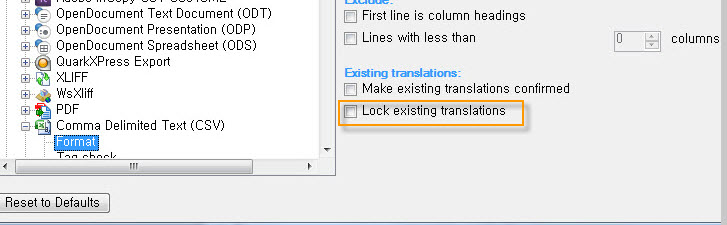SDL Trados StudioでCSVファイルの翻訳する
SDL Tradosは、MS Word、Excel、PPTなどのMSオフィスファイルだけでなく、html、Adobe FrameMaker、Adobe InDesign、PDF、XML、XLIFFなど、さまざまなファイルの翻訳をサポートしています(Tradosがサポートするファイルの種類は、 ここで確認することができます)。 CSVやタブで区切られたファイルなどもフィルタ設定を使用して翻訳が可能です。
csvファイルを翻訳するときcsvファイルを開くと、次のようなエラーメッセージが表示されることがあります。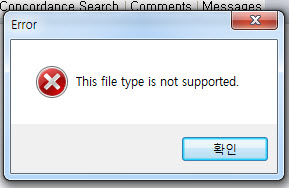
この場合、csvファイルを開いて翻訳する熱(ソース言語)を翻訳先の列(ターゲット言語)にコピーした後、csvファイル形式で保存した後にしようとすると正しく表示されます。
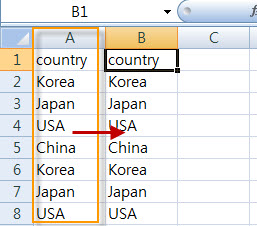
Tradosで文書を開くと、
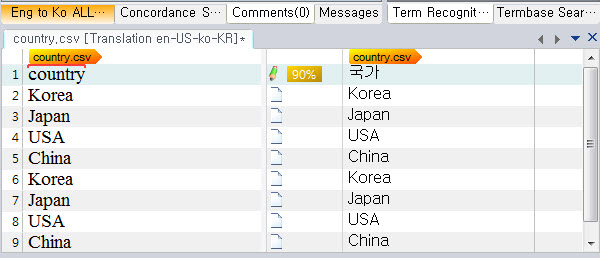
上記のように正しく表示されない場合には、 Tools> Options> File Typesから」Comma Delimited Text(CSV)「を選択して」フォーマット「翻訳する文字列を含む列と、翻訳文に配置する列を指定します。
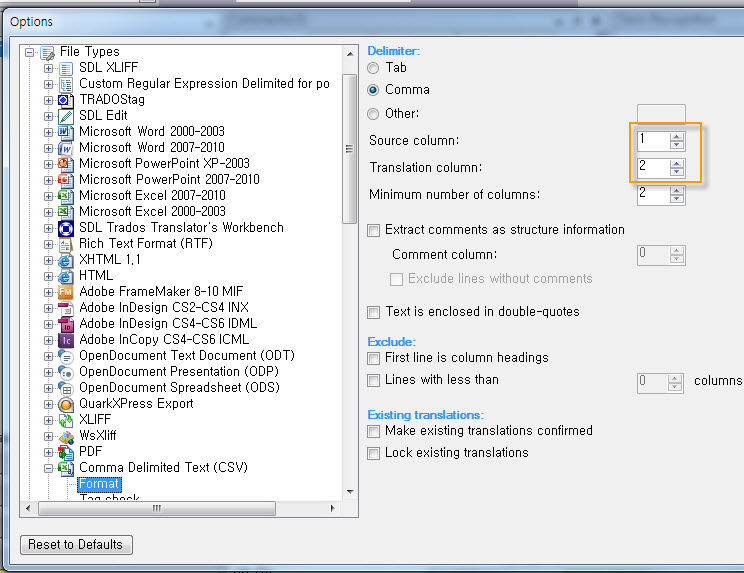
たとえば、Source columnが「1」、Translation columnが「2」に設定されている場合、原文は列1にあり、翻訳文は列2に埋め込まれます。
これらの設定を正しく指定してもエラーが発生した場合は、Delimiter(区切り文字)が何であるかを確認し、「Delimiter」の設定を「Tab」またはOtherに指定してください(Otherを選択した場合は、実際のDelimiterを直接入力します)。
部分的に翻訳されたcsvファイルを受け取る場合は、すでに翻訳されたセルを固定することも可能です。 この場合、下の図に示す「Lock existing translations」オプションをチェックしてください。